
11 岁的思维导图工具 MindNode 大更新,它和 Xmind 到底谁更好用?
说起思维导图工具,相信很多朋友一定会想到 XMind,但如果你和我一样喜欢苹果的生态系统,那你一定不会对 MindNode 感到陌生。
作为 iOS & macOS 平台上最「美」的思维导图工具,MindNode 在它 11 岁生日之际,为我们带来了全新的 MindNode 6.0。今天 A 君就和大家一起聊一聊那些发生在它身上的改变,看看它又会给我们带来怎样的惊喜。
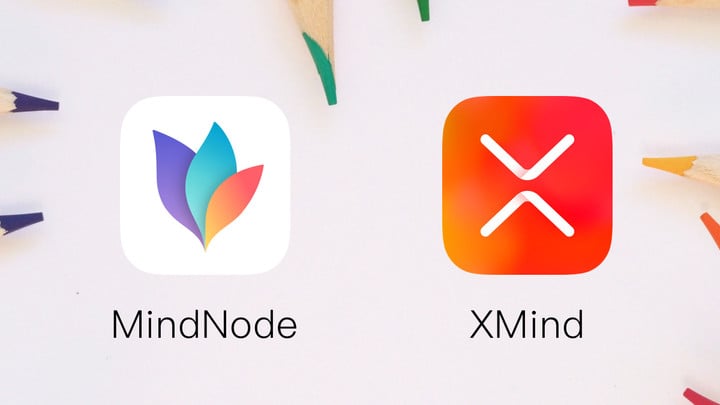
此外,A 君还为大家总结了主流思维导图工具《XMind》 与 《MindNode》各自的优缺点,看看哪个更适合你,希望能够帮助你找到最趁手的思维导图工具,不花冤枉钱。
懒人目录
- 思维导图解决了什么?
- MindNode 6.0 新功能
- 《XMind》 与 《MindNode》介绍
- 移动端功能对比
- 各自的特性
- 价格和平台支持对比
- 总结
思维导图解决了什么?
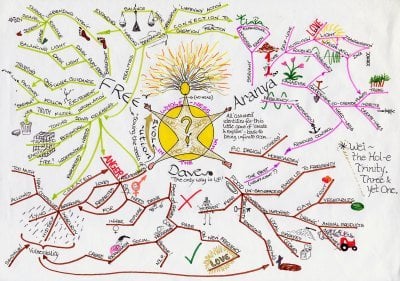
心智图(Mind Map),是一种图像式思维的工具以及一种利用图像式思考辅助工具来表达思维的工具。它用一个中央关键词或想法以辐射线形连接所有的代表字词、想法、任务或其它关联项目的图解方式,利用不同的方式去表现们的想法,普遍地用作在研究、组织、 解决问题和政策制定中——维基百科
日常工作中,经常要使用思维导图来做头脑风暴,引出更多的创意;其次就是将脑中复杂的逻辑关系,用思维导图使其信息「降维」并可视化。
思维导图解决了什么问题?区分了信息的优先级;表明了信息之间的逻辑关系;方便展示表达。
还有一点重要的是,工具不是重要的,思维才是最重要的,工具只要顺手就好。
MindNode 6.0 新功能
1. 焦点模式
在全新的 MindNode 6 中,开发商引入了一个「焦点模式」的概念。在该模式下,用户可以轻松地将注意力聚焦在思维导图的单个区域,并淡出了其他无关紧要的部分。它可以最大限度地减少干扰,同时确保内容不会丢失。
想要开启「焦点模式」也是非常容易的,我们只需在思维导图中选中一个节点,并在弹出菜单中选择「进入焦点」即可。开启「焦点模式」后,主节点的路径始终可见,当我们进行缩小操作时,周围的节点将慢慢淡入。
值得一提的是,思维导图本身就是一个帮助用户更好地去思考某一件事的工具,「焦点模式」的出现不仅提升了 MindNode 用户体验,还进一步帮助用户提高了生产效率。
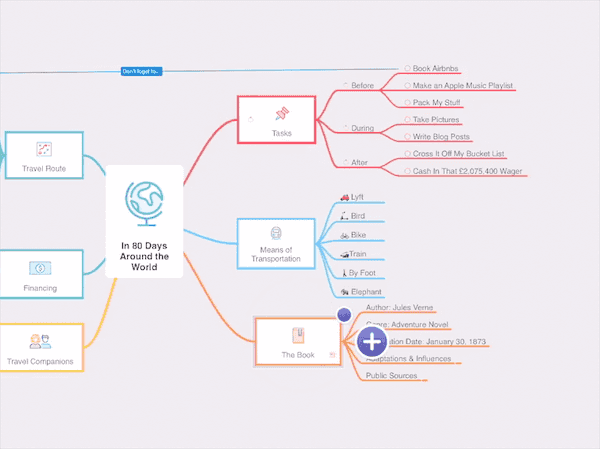
2. 多选
在 MindNode 6 中,编辑和重新排列多个节点将会变得更加容易。通过点击并按住任意空白位置,逐个选择我们想要选中的节点即可实现「多选」功能。
当然了,如果你是 Apple Pencil 用户,只需将一根手指按住任意空白位置,然后移动 Apple Pencil 进行节点选择。
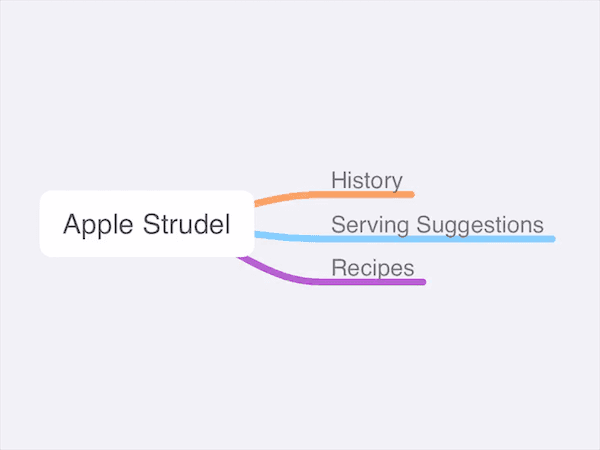
3. 支持外接显示器
支持外接显示器其实并不算什么新功能了,但相比 MindNode 5,它变的更好用了。除了之前的镜像模式,MindNode 6 还加入了锁定功能,用户可以锁定外部屏幕上的缩放和滚动位置,以始终将文档的一部分保留在视图中。
与此同时,现在还可以使用「快速查看」来查看图像并配置已连接显示的分辨率。这种对于外接显示器的支持极大地提高了 MindNode 6 的使用场景,例如在我的日常办公中,公司的产品经理会拿它来进行需求演示。
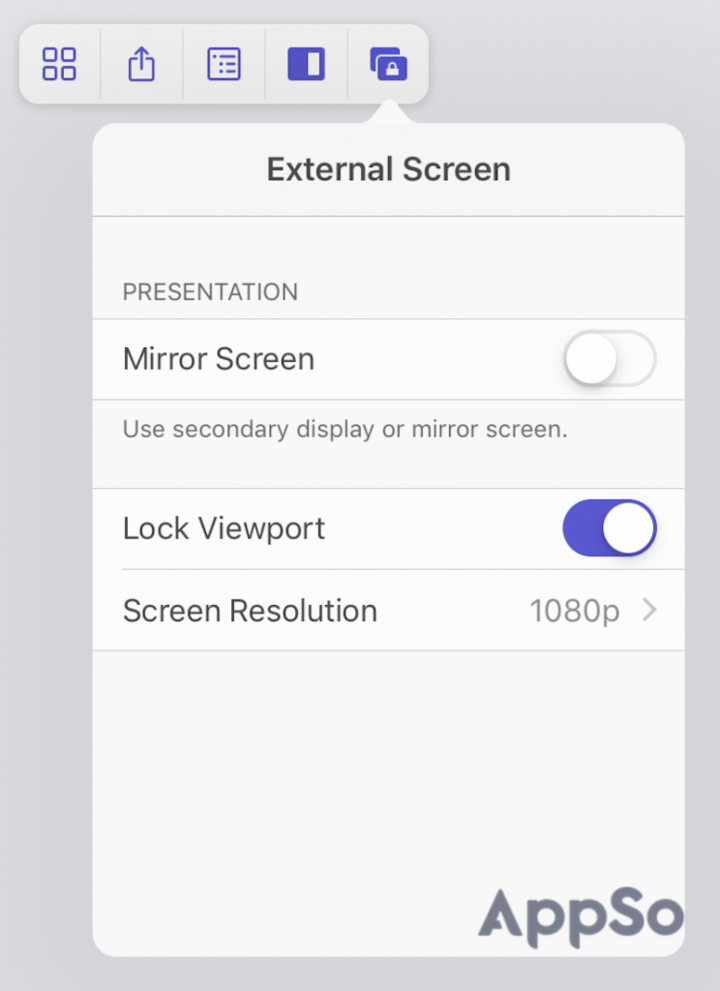
4. 可自定义面板
正如开发商所说:「MindNode 最重要的任务就是在用户需要的地方为他们提供支持,这适用于MindNode的每个元素,包括面板」。在 MindNode 6 中,用户可以对面板进行更多的自定义设置,相较于悬浮窗口设计,我觉得这个细节更能打动用户的心。

5. 支持繁体中文
作为一个独立开发的小团队,开发商一直力争把 MindNode 的用户体验做到极致。随着版本的不断更新迭代,在 MindNode 6 中已经支持包括中文在内的 14 种不同地区的语言。在为本地化用户提供更好服务的同时,也表明了开发商对于中国市场的一个态度。
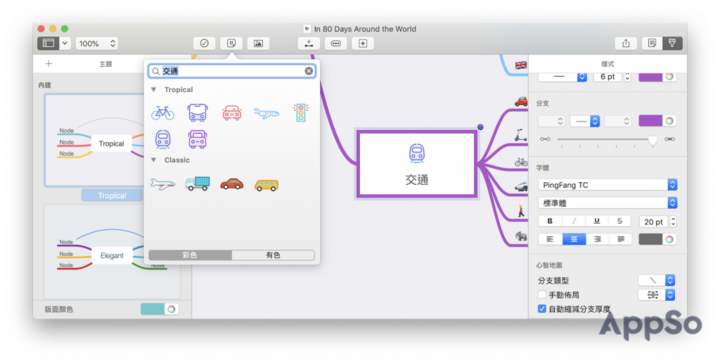
6.统一了快捷键
在与开发商沟通的过程中,他们坦言:「除了焦点模式外,我们还希望用户可以尽可能地在 iOS 和 macOS 间进行无缝切换,这就是我们决定统一键盘快捷键的原因。或许对于很多用户而言,他们可能已经习惯了旧的快捷方式,对于这种新的改变需要一些时间来适应。但请相信,从长远的角度来看,用户在 iPad 和 Mac 上使用相同的快捷方式一定可以帮忙他们提升工作效率」。
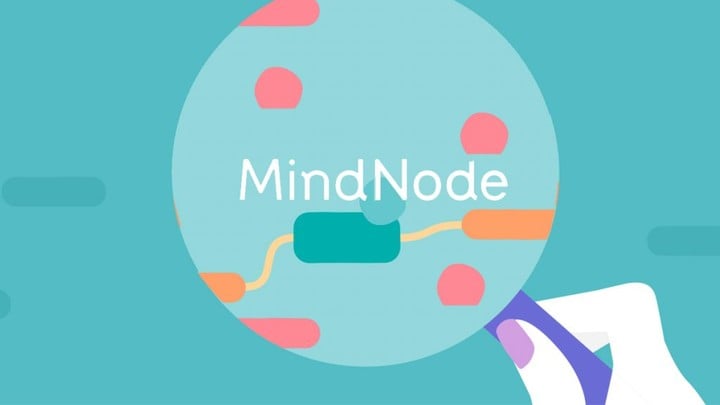
在经过一段时间的深入体验后,MindNode 6 给我的感觉就是依旧完美,没有对手。相较于旧版,它在功能上可能没有做太多的改变,但细节打磨真的是用心良苦。如果你也想在苹果生态系统下使用思维导图工具,MindNode 绝对会是不二之选。
需要注意的是,如果你拥有 MindNode 5,可以直接免费获得此次大版本更新。如果你购买了 MindNode 4,也可以通过折扣价格来升级至 MindNode 6。它在 iOS 平台为通用版本,支持 iPhone 和 iPad,但 macOS 版本需要额外单独购买。
移动端功能对比
针对从 0 到 1 建立思维导图的这个流程,我将从建立过程中的体验方面,进行对比。
1. 模板
首先打开 app,建立一个新的空文档,开始我们的思考。《XMind》 在这里有很多不同功能性的模板提供,就像新建 office 文档一样。模板包括:思维导图、结构图、逻辑图、树状图、鱼骨图、时间轴、二维图;并且在文档编写时,也可以随时调整不同的主题结构。
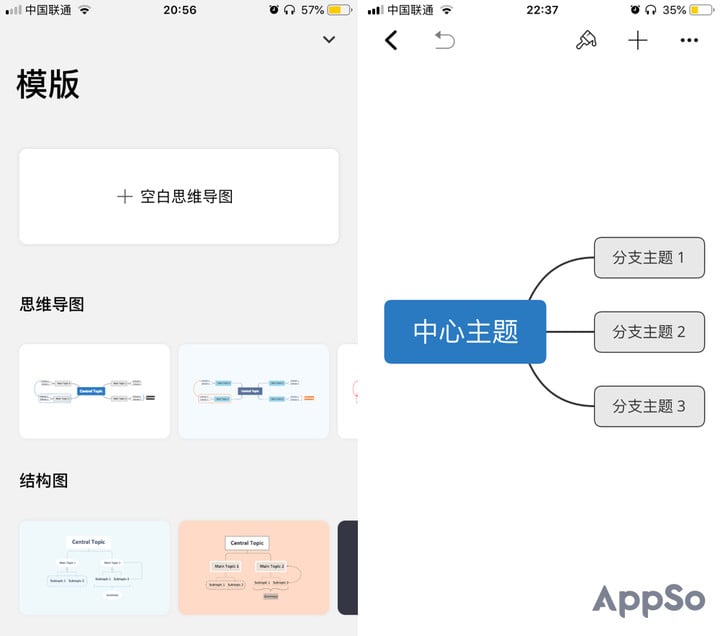
《MindNode》没有模板选择,点击新建只是打开一个新的思维导图而已,并且告诉我该如何开始工作。
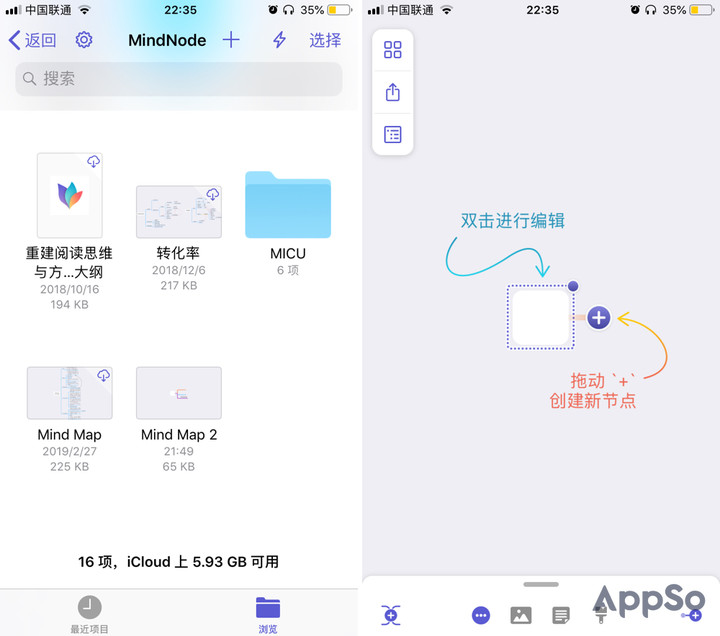
2. 输入文字
开始建立思维导图,添加新分支,输入对应的文字。《XMind》中新建分支,内部就已经填充了文字,比如「分支主题 1」,可以删除或者直接添加文字;在我打字的时候,分支的形状长度不会改变,当我点击「完成」后,形状才会改变宽度,并且用户不能手动改变长度。
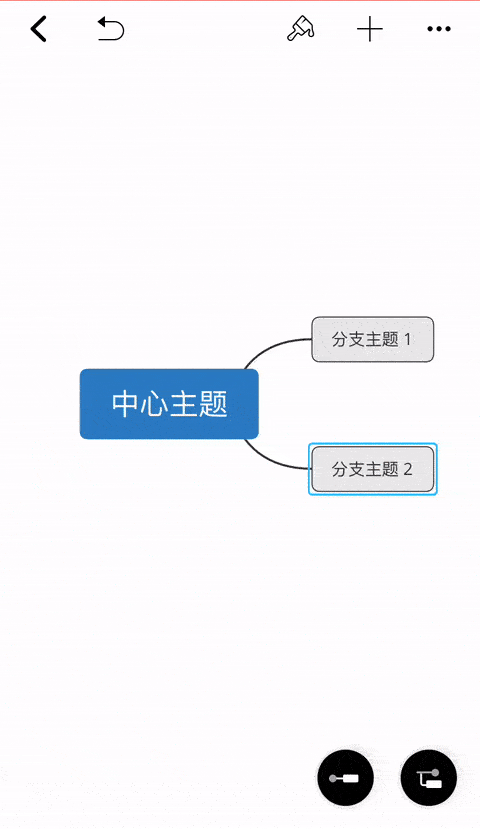
使用《MindNode》添加新分支呢,点击建立新的分支,内部显示只有光标,可以直接输入,并且随着文字的输入改变形状,并且能够通过拖拉改变宽度。整个输入的体验是非常流畅的。
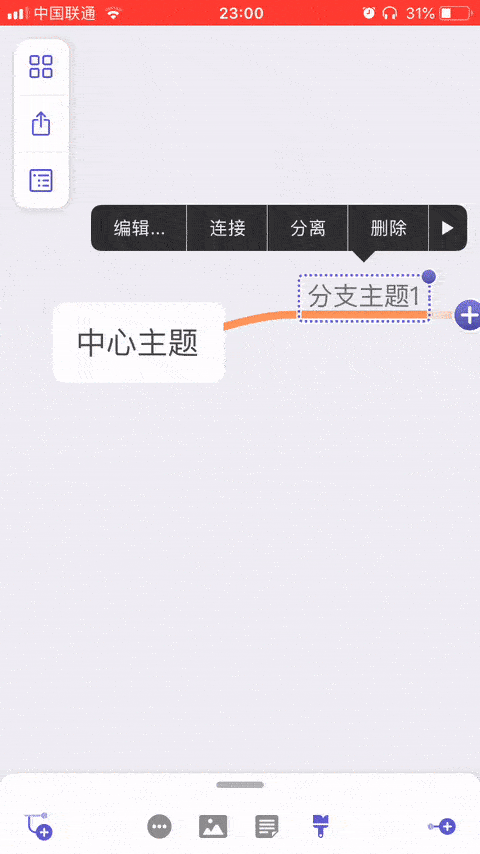
3. 移动节点,重构逻辑
当我建立的节点比较多了之后,要重新调整逻辑的时候,我就会移动节点。《XMind》是以接近哪一个文字,预判才产生联系,我在移动的时候,自己还需要进行判断,这个时候这个预判的结果,会被自己的手指挡住,操作十分不方便。
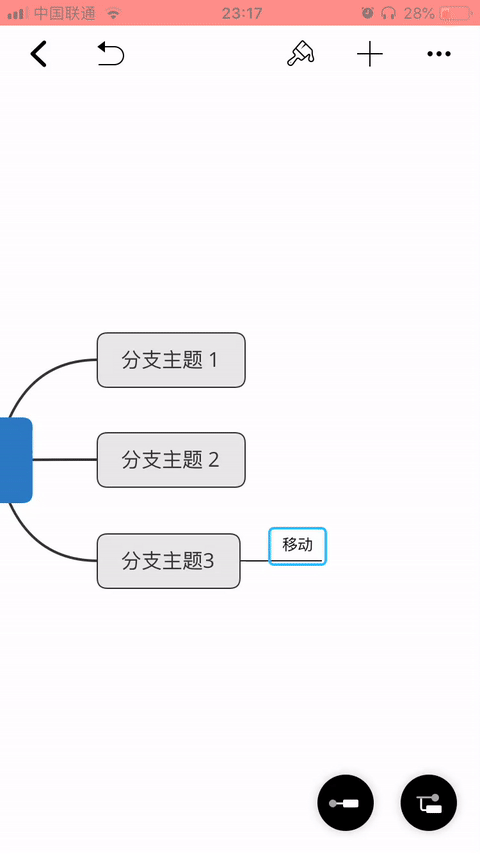
而《MindNode》逻辑很简单,我只要拖动到相应文字处,就变成了这项文字的子集,直观流畅,屡试不爽。

4. 装饰继承性
移动节点和重构逻辑,是我们在头脑风暴中必不可少的操作。在我调整前,思维导图中的各个分支就有了颜色分类,此时我移动节点,最好的方式就是直接同意风格了。
《XMind》在经过操作后,颜色样式都不会改变,如果要改,需要我一个一个动手去设置。《MindNode》就能直接变颜色,达成一致,如上动图。
5. 更改颜色
《XMind》提供的颜色,我感觉在用 Windows 的《画板》,个人感觉是比较落后
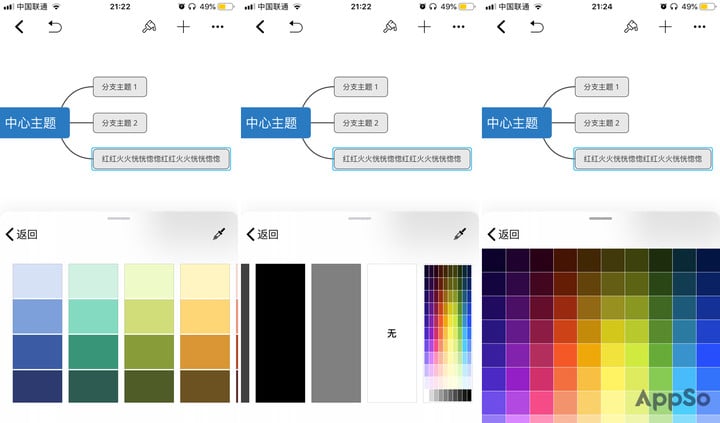
相比之下《MindNode》会年轻化很多,而且更专业化一些。上面以色相和明度二维组合选择,而且可以选择不同的「颗粒度」去调颜色;还可以添加自己喜欢的颜色方便下次使用。
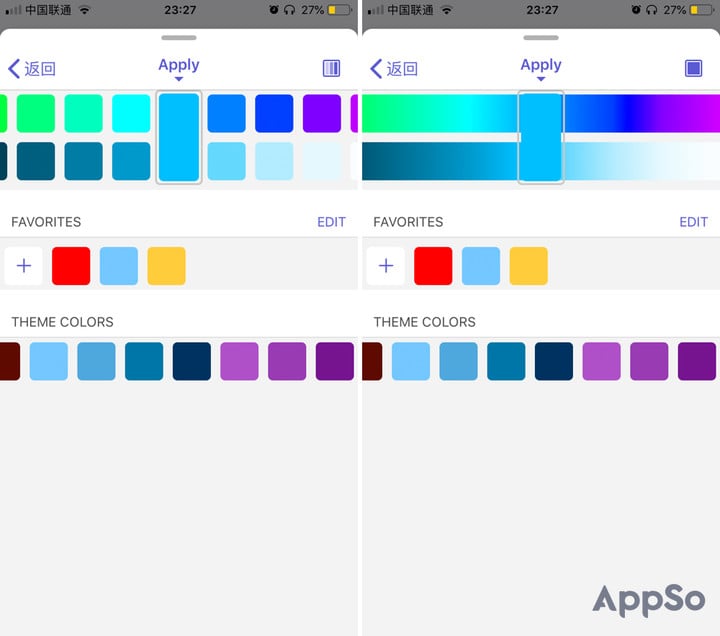
各自的特性
XMind
1. 在移动端左上角保留着「撤销」按钮,优先级很高,如果做错可以快速撤销。
2. 在逻辑表达上有独特的「外框」「概要」,是在总结时使用频率很高的逻辑表现。
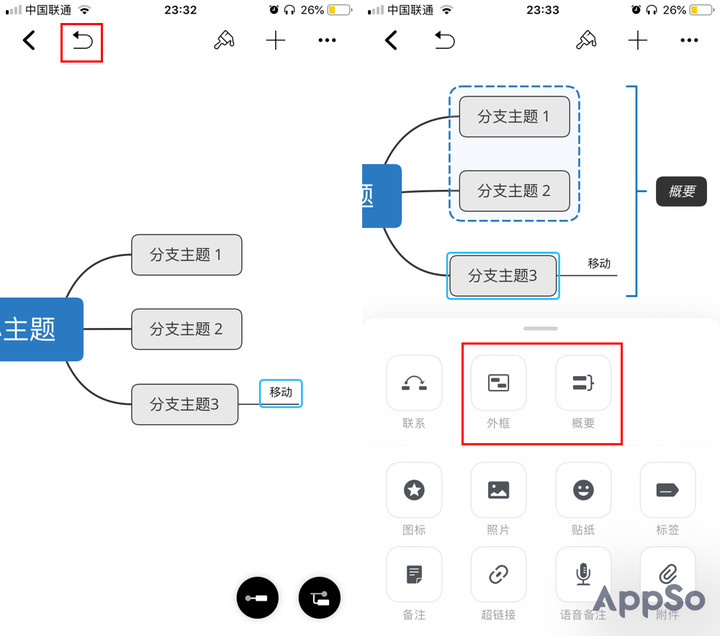
MindNode
1. 有文字大纲。我做的读书笔记,内容多到爆炸,一时也看不到什么信息,有了这个功能后,我可以直接在大纲上观看,还可以点击折叠和展开节,使用起来非常的舒服。
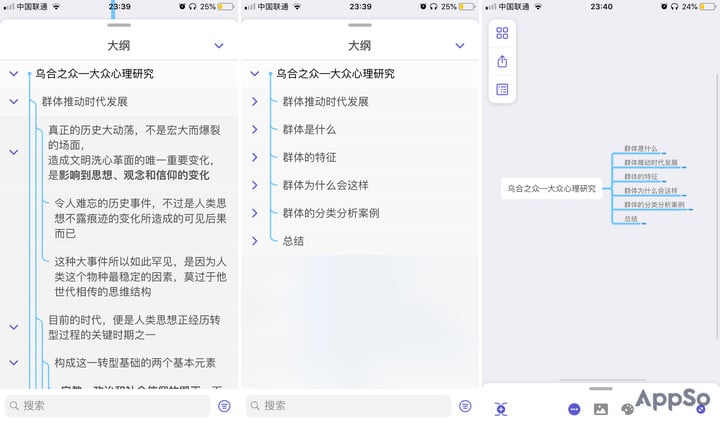
2. 支持添加待办事项与任务,可以打钩。我就可以在上面,针对一些待办事项进行处理。
3. 能够在移动版上进行全局的快速剪切、复制、粘贴、删除、撤回、回撤有特定的按钮。这点对于大面积的调整框架,是非常好用的功能。
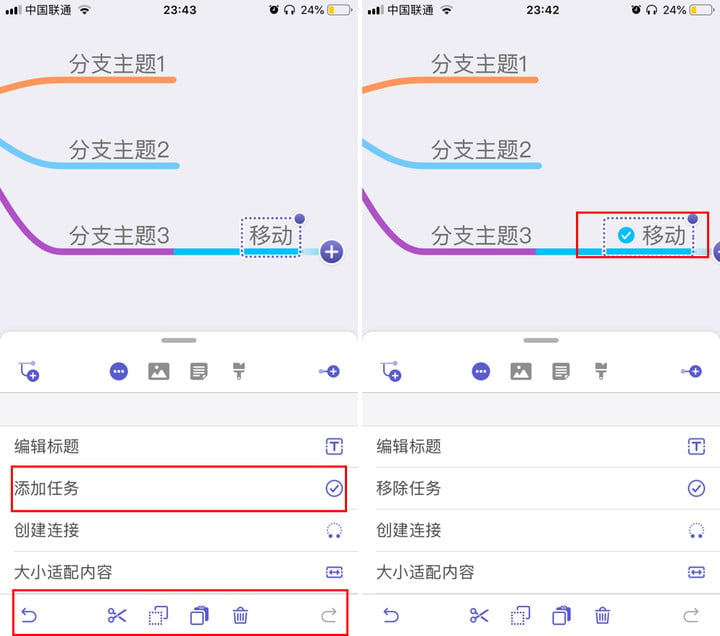
4. 支持手动板式。尤其记得我在毕业论文上展示思维导图,尴尬的一点,有时候这个图对于空间利用的不均匀,导出的图片大面积空白,放不下又看不清就很麻烦。手动板式就可以按照我想要的样子排版,既方便了思维导图的建立,也方便了输出。
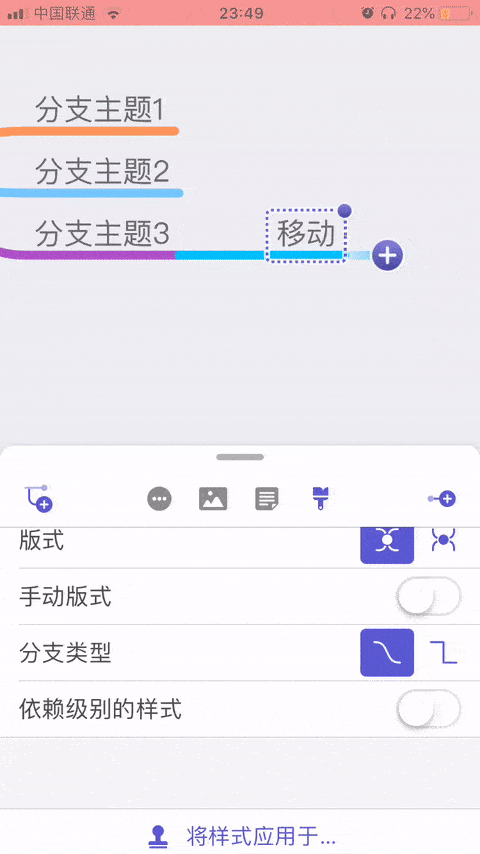
5. 支持头脑风暴功能。有的时候我有灵感要记录下来的时候,还要一边做逻辑判断,很容易我就都忘了。现在点击「闪电标」标志,按照「大纲」的样式,去记录下你的思考先;这里也是可以通过下面的按键,进行简单的逻辑排序的,然后就可以自动转成思维导图了,是更快速的高阶使用方法。
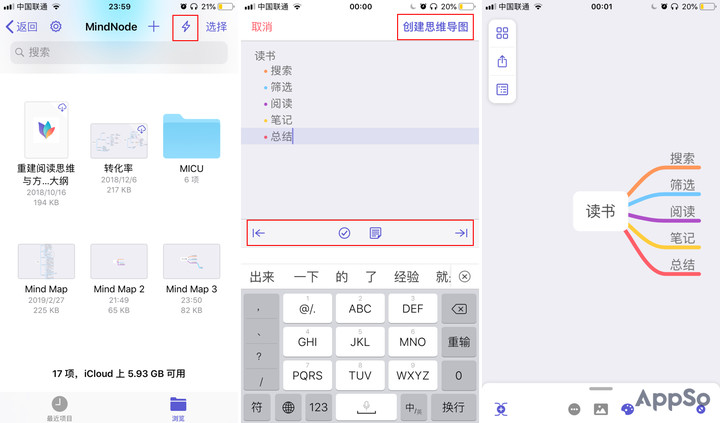
价格和平台支持对比
《XMind》免费版导出会有水印,有些高级功能不能使用,比如甘特图等等,日常工作免费版就够用。移动端付费 8.17 元/月,桌面端 29 元/月,移动版+桌面版全平台 32.33 元/月。
《MindNode》可以先全功能试用 14 天,移动端需要 iOS 11 以上的版本,移动端买断制 98 元,Mac 端 258 元
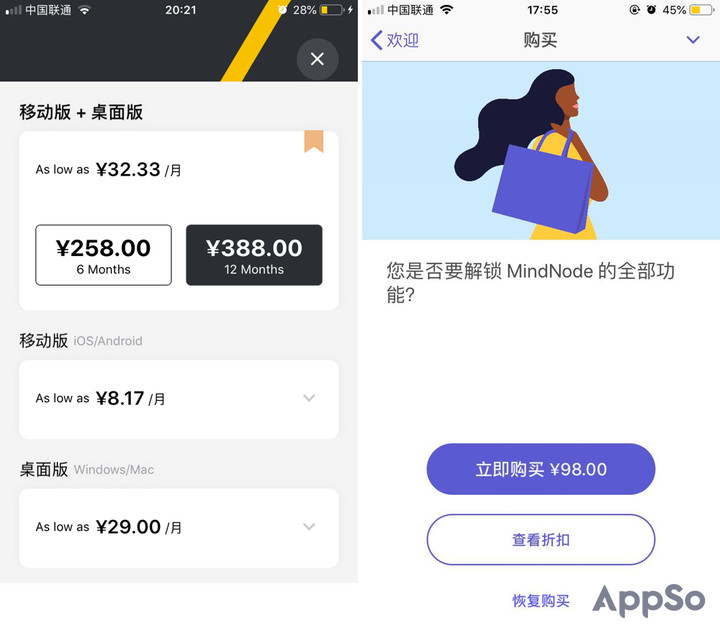
在对平台的支持方面,《Mind Node 6》仅支持 iOS 和 macOS,而《Xmind》则支持 Windows、macOS、Linux、iOS 和 Android 等几乎所有主流平台,相比之下显得更平易近人些。
总结
《XMind》更想做一位全能型选手,尽量多的去解决不同需求,但是人的精力是有限的,所以在操作上觉得卡卡的,不顺畅。如果你在公司使用的话,推荐你入手《XMind》,这样能和团队更好的沟通和分享,而且基本免费版就可以满足大多需求。
相比之下《MindNode》更专注一些,尽力去做好建立思维导图行为流程中的每一步,就如图打字时使用 Markdown 语法一样,这款工具没有任何打扰到我。最重要的一点,他足够的美观,无论是开会还是作报告,《MindNode》的颜值,让别人觉得你专业。如果你在使用苹果的生态、或者你身边的朋友同事都是苹果,那么我强烈推荐你使用《MindNode》,被我安利过的人,使用完都说香。
题图来自:MindNode 官网
编辑排版:Panda
















